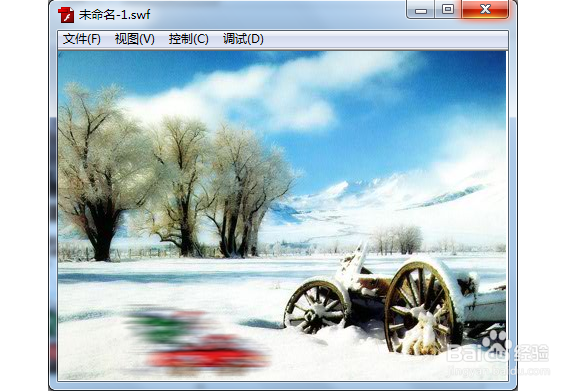1、单击“工具箱”中的“选择工具”按钮,将第15帧下场景中的元件水平向右移动120像素,场景效果如图。

2、将第30帧下场景中的元件移动到场景的外边。
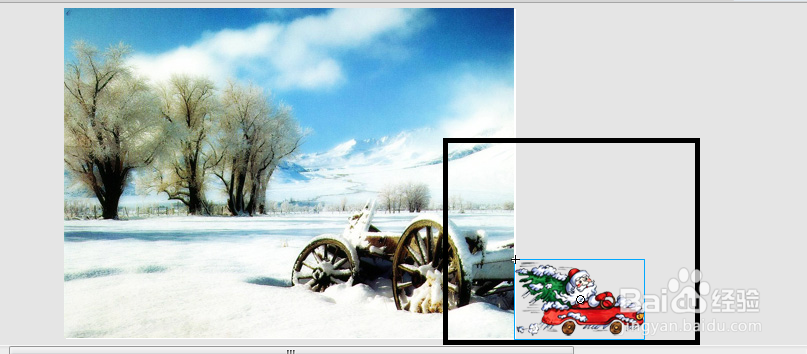
3、分别设置第1帧、第5帧和第15帧上的“补间”类型为“动画”。
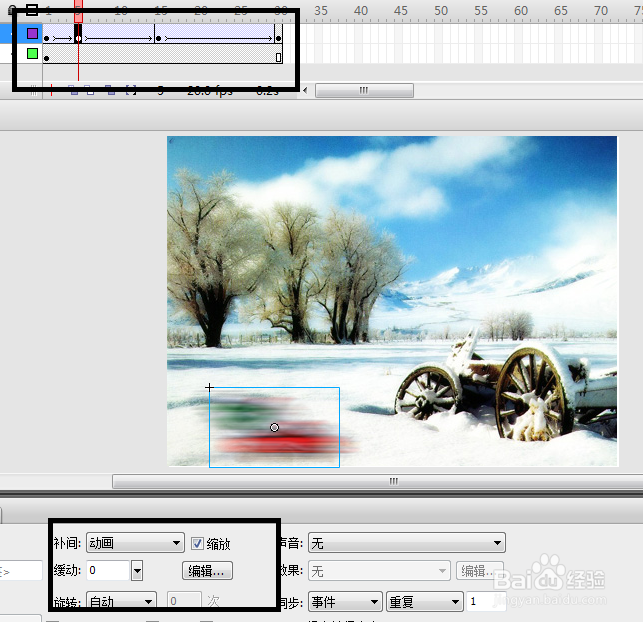
4、执行“插入〉场景”命令,新建“场景2”,执行“文件〉导入〉导入到舞台”命令,将图像导入到场景中,在第40帧位置单击,按F5键插入帧。
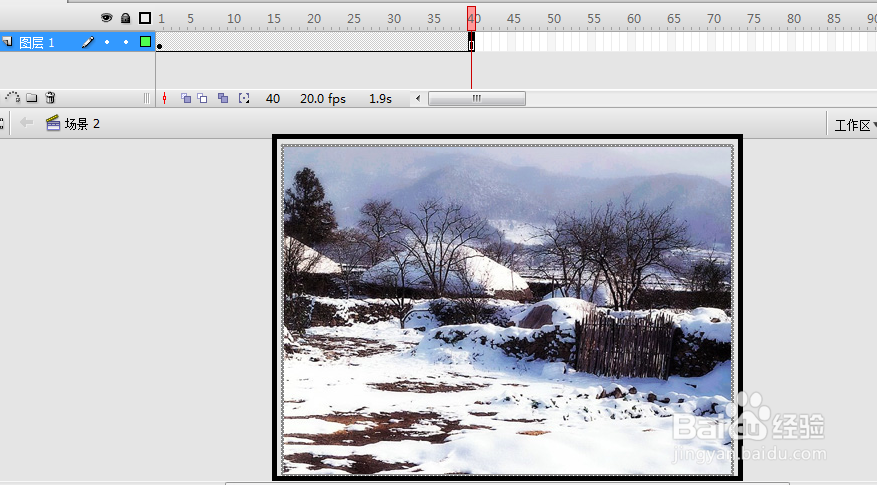
5、单击“时间轴”面板上的“插入图层”按钮,新建“图层2”,执行“窗口〉库”命令,打开“库”面板,将“圣诞老人”元件从“库”面板中拖入到场景中。
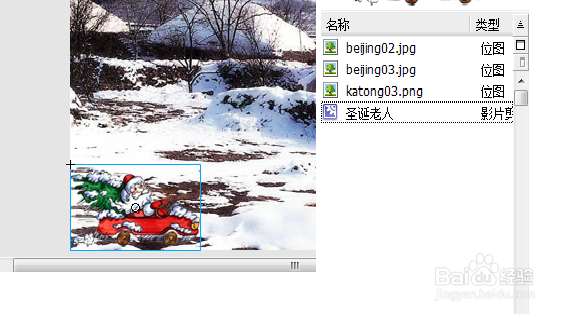
6、分别在第10帧、第20帧和第40帧位置单击,依鸱远忡绑次按F6键插入关键帧,单击 “工具箱”中的“选择工具”按钮,将第10帧下场景中的元件水平向右移动50像素。
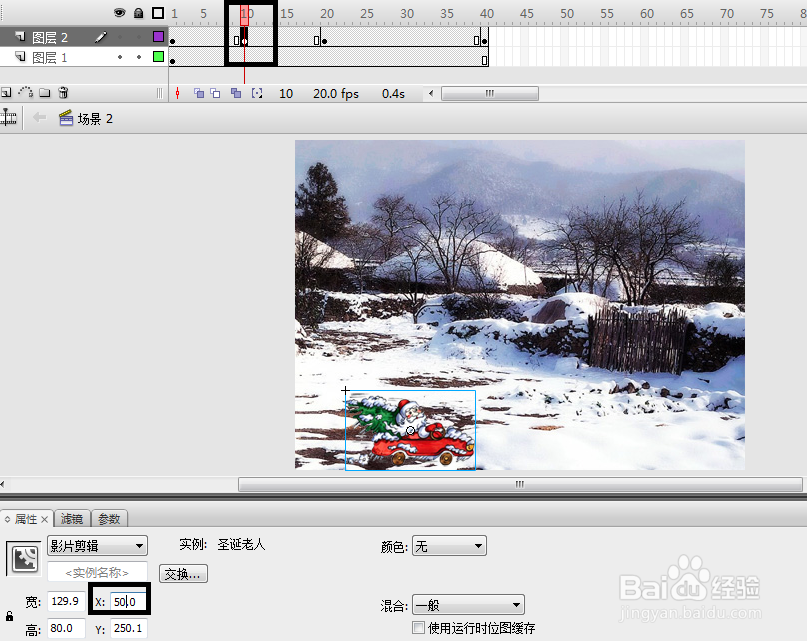
7、将第20帧下场景中的元件水平向右移动40像素,将第40帧下场景中的元件移动到场景外边。
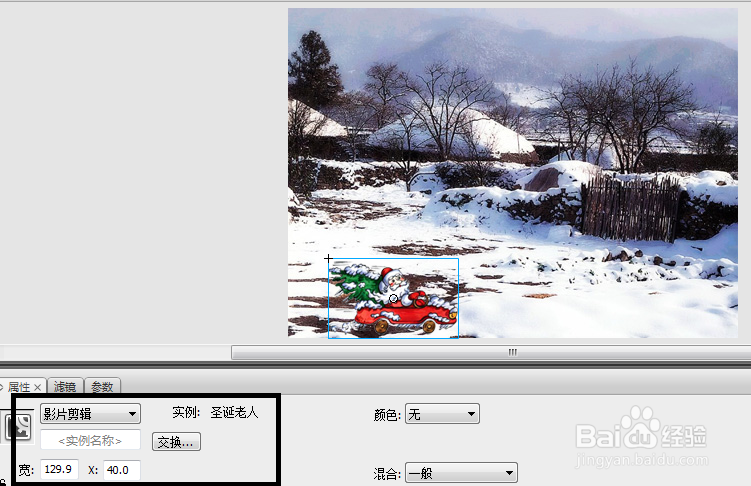
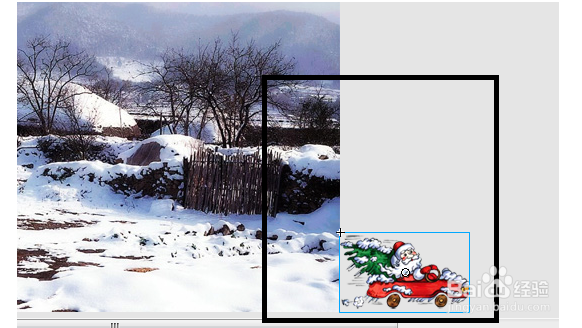
8、打开“滤镜”面板,单击“添加滤镜”按钮,在弹出的下拉菜单中选择“模糊”滤镜,在“模糊”滤镜选项中设置“模糊X:”值为50,“模糊Y:”值为0,设置完成后的场景。
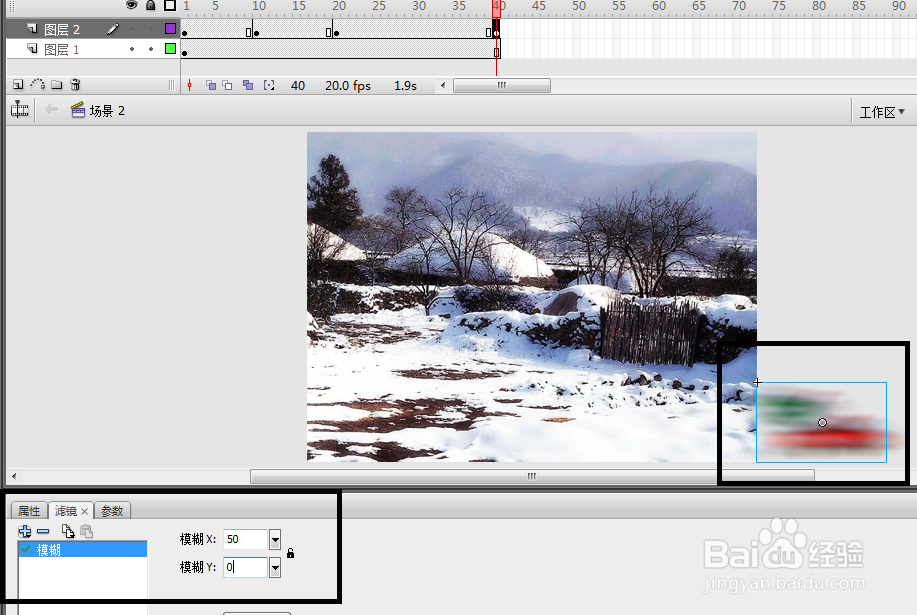
9、分别设置第1帧、第10帧和第20帧上的“补间”类型为“动画”。
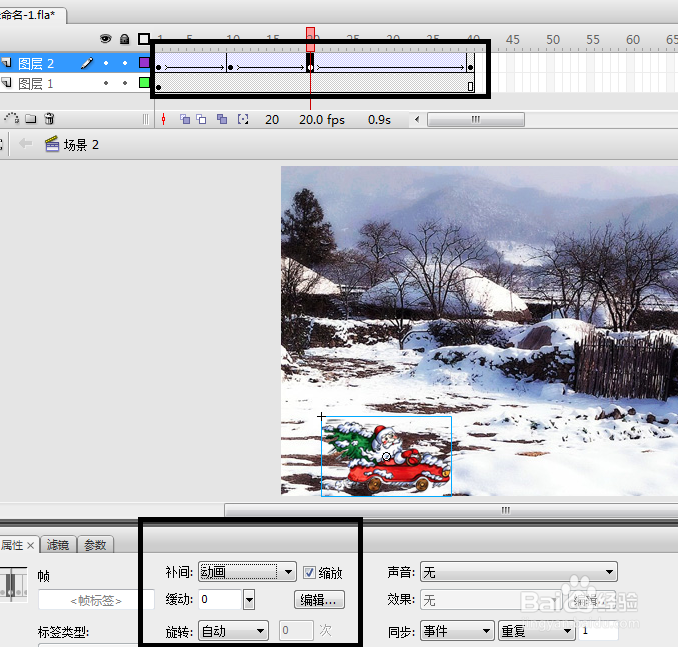
10、执行“文件〉保存”命令,将动画保存在磁盘上。完成制作,同时按CTRL+ENTER键测试动画,预览动画效果如图。